編集アシストを使用して画像付きレイアウトを追加する例をご紹介します。
(1) 編集画面上で挿入したい箇所をクリックして、AIツールボタンをクリックします。
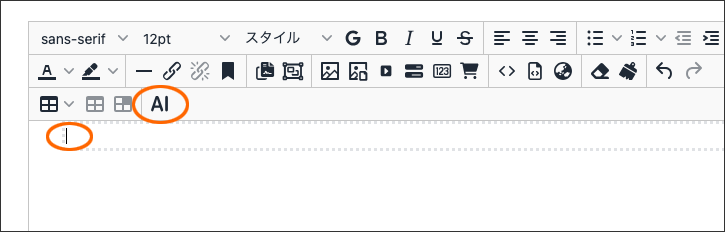
(2) 表示された画面にて、依頼を入力し、「送信」ボタンをクリックします。
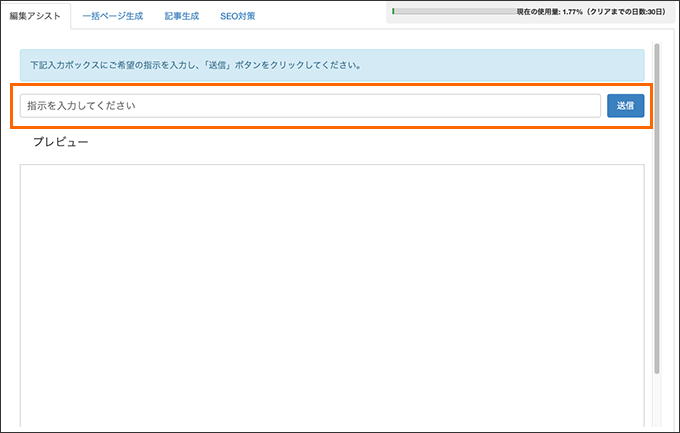
今回は「商品画像と説明文の組み合わせを4つ横並びで作成して」という依頼を行ってみます。

(3) 完了すると内容の説明と実際のプレビューが画面上に表示されます。なお、生成される画像はサンプル画像となっていますので、ご自身でアップロードされたご希望の画像に変更してください。
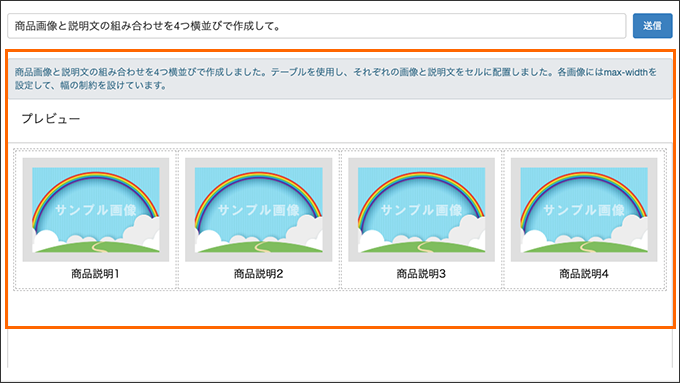
(4) 内容が問題なければ「ページに挿入」ボタンをクリックします。

以上で完了です。なお、生成された出力に対して再度依頼を行うことも可能です。ご希望に合わせてご活用ください。
